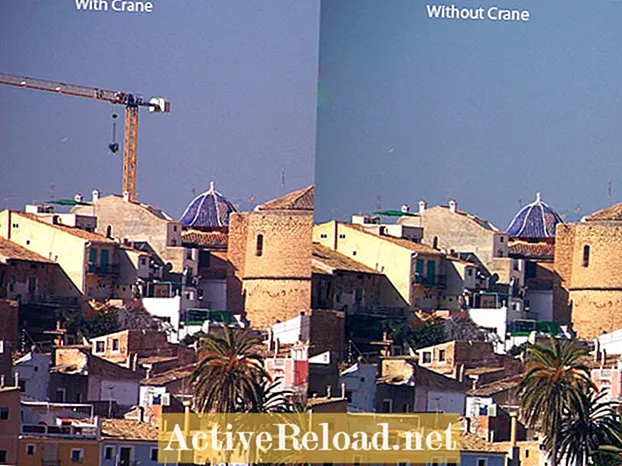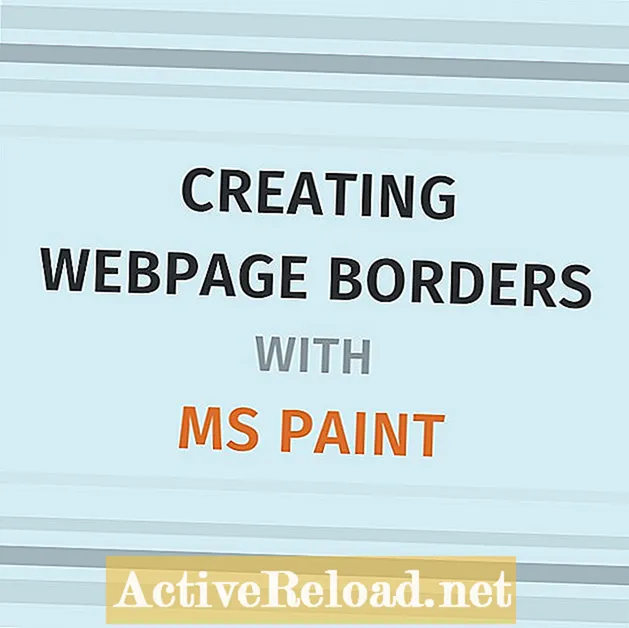
Efni.
- Að búa til landamæri í MS Paint
- Opnun MS Paint
- Hvernig á að opna málningu
- Athugaðu hvort þú ert með Windows 95/98/2000 / XP
- Að búa til einföld landamæri
- Skjámyndir af skrefunum
- Notkun myndar til að búa til einstök landamæri
- Að búa til einstakt landamæri
- Skjámyndir af skrefunum
- Bættu síðuna þína með einstökum mörkum
Ég elska að nota MS Paint til að búa til flott og skemmtileg hönnun. Þú getur í raun gert mörg verkefni með það!
Að búa til landamæri í MS Paint
Í þessari kennslu mun ég sýna þér hvernig á að búa til einföld landamæri með því að nota Paint. Ég mun fjalla um að nota málningartækin auk þess að nota mynd að eigin vali. Ég vona að þetta hjálpi þér að hvetja þig til að búa til sérsniðin landamæri til að krydda vefsíðurnar þínar.
Opnun MS Paint
Til að byrja, verður þú fyrst að opna Microsoft Paint í tölvunni þinni. Allt sem þú þarft að gera er að fylgja skrefunum sem lýst er hér að neðan. Sum ykkar geta verið með Paint-táknið á skjáborðinu, svo ef það er raunin, smellið bara á táknið og opnið forritið.
Hvernig á að opna málningu
- Smelltu á Windows hnappinn neðst til vinstri á skjánum.
- Smelltu á Öll forrit.
- Smelltu á Aukahlutir möppu.
- Smelltu á Málning táknmynd
Athugaðu hvort þú ert með Windows 95/98/2000 / XP
Ef Paint birtist ekki í fylgihlutamöppunni þarftu að bæta henni þar við. Hver útgáfa af Windows er svolítið öðruvísi; hugmyndin er þó í grundvallaratriðum sú sama.
- Smelltu á Windows / Start hnappinn neðst til vinstri á skjánum.
- Smelltu á Stjórnborð.
- Smelltu á Bæta við fjarlægja forrit.
- Smellið á táknið vinstra megin á skjánum Bæta við / fjarlægja Windows hluti.
- Vertu viss um það Fylgihlutir og hjálpartæki er lögð áhersla á.
- Smelltu á Upplýsingar takki.
- Vertu viss um það Aukahlutir er lögð áhersla á.
- Settu gátmerki við hliðina á Paint.
- Smelltu á Allt í lagi takki.
- Fylgdu frekari leiðbeiningum.
Að búa til einföld landamæri
Fylgdu þessum einföldu skrefum til að búa til landamæri.
- Veldu litina þína. Þú getur smellt á Litir smelltu síðan á Breyta litum smelltu síðan á Skilgreindu sérsniðna liti.
- Veldu aðal litinn sem þú vilt nota.
- Veldu Lína frá verkfærakassanum vinstra megin.
- Veldu þykkt línunnar.
- Því minni sem þykktin er, þynnri línan verður. Því stærri sem þykktin er, því stærri verður hæð línunnar.
- Veldu upphafsstað fyrstu línunnar með því að smella vinstra megin á striganum.
- Haltu vinstri músarhnappnum niðri og dragðu síðan línuna yfir skjáinn. Athugið að línan verður ójöfn ef ekki bein. Færðu einfaldlega hreyfingu þína upp eða niður til að laga línuna. Slepptu síðan músarhnappnum þegar þú ert sáttur. Ef þú gerir einhver mistök, einfaldlega smelltu á Breyta smelltu síðan á Afturkalla eins oft og nauðsyn krefur.
- Teiknið aðra línu undir fyrstu línunni sem þú bjóst til með því að fylgja sömu skrefum hér að ofan.
- Veldu annan lit.
- Smelltu á málningardósartáknið úr verkfærakassanum vinstra megin.
- Smelltu á svæðið á milli tveggja línanna sem þú teiknaði. Þetta mun fylla svæðið með öðru litavali þínu.
- Smelltu á Streitt val verkfæri.
- Til vinstri, smelltu rétt fyrir ofan fyrstu línuna þína.
- Haltu vinstri músarhnappinum niðri og dragðu valið yfir báðar línurnar.
- Smelltu á Mynd og veldu síðan Skera.
- Veldu File og síðan Vista sem, nefndu myndina og veldu hvar þú vilt vista landamærin.
- Nú þarftu bara að flytja myndina af landamærunum inn á síðuna þína.
Skjámyndir af skrefunum
Skjámynd: Litir Spilaðu örugglega um aðra liti og línuþykkt til að búa til rammann sem er einstakur fyrir þig eða síðuna þína. Þetta var bara almenn leið til að búa til einföld landamæri. Það eru mörg önnur verkfæri sem þú getur notað til að búa til ramma sem hentar þér.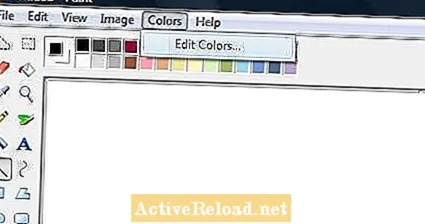









Notkun myndar til að búa til einstök landamæri
Þessi hluti fjallar um hvernig á að búa til landamæri með eigin myndum. Athugaðu að þú ættir aðeins að nota þínar eigin myndir eða myndir sem þú hefur leyfi til að nota svo að þú brýtur ekki í bága við höfundarréttarlög.
Að búa til einstakt landamæri
- Veldu mynd með skærum litum, mikilli hreyfingu eða bara svæði sem þér finnst vera einstakt.
- Mjög mikilvægt: Hægri smelltu á myndina og veldu síðan Afrita! Þú vilt EKKI breyta eða eyðileggja upprunalegu myndina þína.
- Smelltu á þinn skrifborð, hægrismelltu og veldu síðan Límdu.
- Athugið: Að smella á skjáborðið í stað þess að nota myndamöppuna. kemur í veg fyrir að mistök eða slys komi upp á frummyndina. Eftir að þú ert búinn að nota afrit myndarinnar til að búa til einstaka ramma geturðu alltaf fært myndina í möppu eða svæði sem þú velur án þess að óttast að skemma upprunalegu myndina.
- Byrjaðu Málning.
- Smelltu á Breyta og veldu síðan Málning frá.
- Veldu staðsetningu myndarinnar.
- Smelltu á Opið. Athugið á skjáskotinu hér að neðan að myndin fyllti ekki strigasvæðið. Ástæðan fyrir þessu er stærðin á striganum sem ég nota Ég vil miða aðeins á ákveðið svæði málverksins til að nota sem landamæri. Ég er að nota þetta sérstaka dæmi þannig að ef þetta kemur fyrir þig, þá veistu hvað ég á að gera.
- Smelltu á svæðið umkringt ljósbláu, strikuðu rammanum, haltu vinstri músarhnappnum niðri og dragðu myndina á strigann, þar til þú kemur að svæðinu sem þú vilt nota. Þetta er svæðið sem ég miðaði við þessa sýningu. Ég vil búa til svört landamæri í kringum svæðið sem ég vil nota.
- Veldu litinn sem þú vilt nota.
- Smelltu á gegnheila reitinn sem er staðsettur fyrir neðan línutækið
- Veldu ferhyrninginn með skýru miðjunni. Hinir valkostirnir munu fylla svæðið með litnum og búa ekki til landamæri.
- Veldu þykkt landamæranna.
- Veldu svæðið sem þú vilt byrja á, haltu niðri vinstri músarhnappi, dragðu músina og veldu svæðið að eigin vali. Þegar þú ert sáttur, slepptu músarhnappnum.
- Notaðu strikaða valtólið, haltu vinstri músarhnappinum niðri, dragðu músina þar til ramminn er auðkenndur.
- Smelltu á Mynd og veldu síðan Skera.
- Veldu Skrá, Þá Vista sem, nefndu myndina og veldu hvar þú vilt vista landamærin.
- Nú þarftu bara að flytja myndina af landamærunum inn á síðuna þína.
Vertu viss um að leika þér með mismunandi þykkt, kantlit og lit til að finna fullkomna samsetningu til að búa til einstaka ramma fyrir síðuna þína.
Skjámyndir af skrefunum
Skjámynd: Gerðu afrit af mynd.










Bættu síðuna þína með einstökum mörkum
Að búa til landamæri með því að nota Paint getur verið skemmtilegt og bætt síðuna þína auðveldlega. Í þessari kennslufræði fór ég aðeins yfir grunnatriðin; þó, með því að nota ímyndunaraflið, sköpunargáfuna og leika þér með mismunandi verkfæri, liti sem og myndir, munt þú geta auðveldlega búið til einstaka landamæri sem er viss um að auka síðuna.
Þessi grein er nákvæm og sönn eftir bestu vitund höfundar. Innihald er eingöngu til upplýsinga eða skemmtunar og kemur ekki í stað persónulegs ráðgjafar eða faglegrar ráðgjafar í viðskipta-, fjárhags-, lögfræðilegum eða tæknilegum málum.